
ReCore: Definitive Edition (2016) PC
14.06.2018/
Просмотров: 42 683 /
Загрузок:
16.88 Гб
Год выпуска: 2016
Жанр: 3rd Person / Лицензии / Action
Разработчик: Level-5 Comcept, Armature Studio, Asobo Studio
Издатель: Microsoft Studios
Тип издания: Лицензия + Crack
Язык интерфейса: Русский, английский, MULTi
Язык озвучки: Русский, английский, MULTi
Таблэтка: Присутствует {mercs213|CODEX}
Жанр: 3rd Person / Лицензии / Action
Разработчик: Level-5 Comcept, Armature Studio, Asobo Studio
Издатель: Microsoft Studios
Тип издания: Лицензия + Crack
Язык интерфейса: Русский, английский, MULTi
Язык озвучки: Русский, английский, MULTi
Таблэтка: Присутствует {mercs213|CODEX}
Системные требования:
- Операционная система: Только Windows 10 x64 (версии 1803)
- Процессор: Intel Core i5 3550 @ 3.3 GHz or AMD FX-6300
- Оперативная память: 8 Гб
- Видеокарта: AMD Radeon R7 370 or NVIDIA GeForce GTX 660/570
- Свободное место на жестком диске: 17 Гб
Установка:
1. Скопировать содержимое релиза в любое место на диске;
2. Установить Microsoft .NET Native Runtime 1.4 и 1.3 (присутствуют в раздаче в папке ReCore.Definitive.Edition.NET.FiX);
3. Запустить InstallApp.exe из папки с игрой для регистрации игры в системе. Если Bы получите сообщение об ошибке регистрации пакетов DLC, вы можете это смело проигнорировать (Регистрация любых существующих пакетов DLC ... не удалась!). Это ни на что не влияет.
4. Запуск игры через Пуск -->> ReCore
5. 5. После запуска игра предложит выбрать путь и папку для сохранений - выбрать любую удобную для Вас. Путь к папке не должен содержать кириллицу!
6. Играть.
Примечание:
- Язык игры выбирается автоматически, в зависимости от языка вашей системы! В настройках языка Windows русский должен быть выбран как основной.
- Запретите в брандмауэре/файрволе *.exe файлу доступ в интернет на исходящие/входящие подключения.
- Необходимо установить Microsoft .NET Native Runtime 1.4 и 1.3!
Общие правила для последних релизов игр из Microsoft Store:
У вас должны быть установлены приложения Windows Store, Xbox и Xbox Identity, включен режим разработчика и выключена виртуализация Hyper-V, иначе лекарство работать не будет;
Запускать игру строго из меню Пуск.
У кого вылетает в меню - отключите интернет-соединение перед запуском игры.
Инструкция от bastabro:
После установки в меню "Пуск" может не быть ярлыка. Или с ярлыка игра не запускается. Что делать?
1. Жмем на "Пуск" и набираем: разработчик
2. Жмакаем на "Использование функций разработчика"
3. В открывшемся окне нажимаем на "Режим разработчика", и ждем пока установятся нужные файлы.
4. Идем в папку с игрой и там запускаем файл "InstallApp.exe" от имени Администратора.
5. В меня "Пуск" должен появиться ярлык (eго можно перетянуть на раб. стол).
Если игра вылетает после пары секунд в меню.
1. Жмем на "Пуск" и пишем "Брандмауэр Защитника Windows"
2. В открывшемся окне жмем "Дополнительные параметры"
3. В новом окне жмем правой кл.мыши на "Правила для исходящего подключения" - "Создать правило"
4. В Мастере правил:
a) "Для программы"
b) "Путь программы"
c) "Блокировать подключение"
d) Ставим все чекбоксы, далее пишем название правила и жмем "Готово".
1. Скопировать содержимое релиза в любое место на диске;
2. Установить Microsoft .NET Native Runtime 1.4 и 1.3 (присутствуют в раздаче в папке ReCore.Definitive.Edition.NET.FiX);
3. Запустить InstallApp.exe из папки с игрой для регистрации игры в системе. Если Bы получите сообщение об ошибке регистрации пакетов DLC, вы можете это смело проигнорировать (Регистрация любых существующих пакетов DLC ... не удалась!). Это ни на что не влияет.
4. Запуск игры через Пуск -->> ReCore
5. 5. После запуска игра предложит выбрать путь и папку для сохранений - выбрать любую удобную для Вас. Путь к папке не должен содержать кириллицу!
6. Играть.
Примечание:
- Язык игры выбирается автоматически, в зависимости от языка вашей системы! В настройках языка Windows русский должен быть выбран как основной.
- Запретите в брандмауэре/файрволе *.exe файлу доступ в интернет на исходящие/входящие подключения.
- Необходимо установить Microsoft .NET Native Runtime 1.4 и 1.3!
Общие правила для последних релизов игр из Microsoft Store:
У вас должны быть установлены приложения Windows Store, Xbox и Xbox Identity, включен режим разработчика и выключена виртуализация Hyper-V, иначе лекарство работать не будет;
Запускать игру строго из меню Пуск.
У кого вылетает в меню - отключите интернет-соединение перед запуском игры.
Инструкция от bastabro:
После установки в меню "Пуск" может не быть ярлыка. Или с ярлыка игра не запускается. Что делать?
1. Жмем на "Пуск" и набираем: разработчик
2. Жмакаем на "Использование функций разработчика"
3. В открывшемся окне нажимаем на "Режим разработчика", и ждем пока установятся нужные файлы.
4. Идем в папку с игрой и там запускаем файл "InstallApp.exe" от имени Администратора.
5. В меня "Пуск" должен появиться ярлык (eго можно перетянуть на раб. стол).
Если игра вылетает после пары секунд в меню.
1. Жмем на "Пуск" и пишем "Брандмауэр Защитника Windows"
2. В открывшемся окне жмем "Дополнительные параметры"
3. В новом окне жмем правой кл.мыши на "Правила для исходящего подключения" - "Создать правило"
4. В Мастере правил:
a) "Для программы"
b) "Путь программы"
c) "Блокировать подключение"
d) Ставим все чекбоксы, далее пишем название правила и жмем "Готово".
Комментарии 26
Прежде чем задать вопрос, читаем FAQ - Перейти
Информация
Посетители, находящиеся в группе Гости, не могут оставлять комментарии к данной публикации.




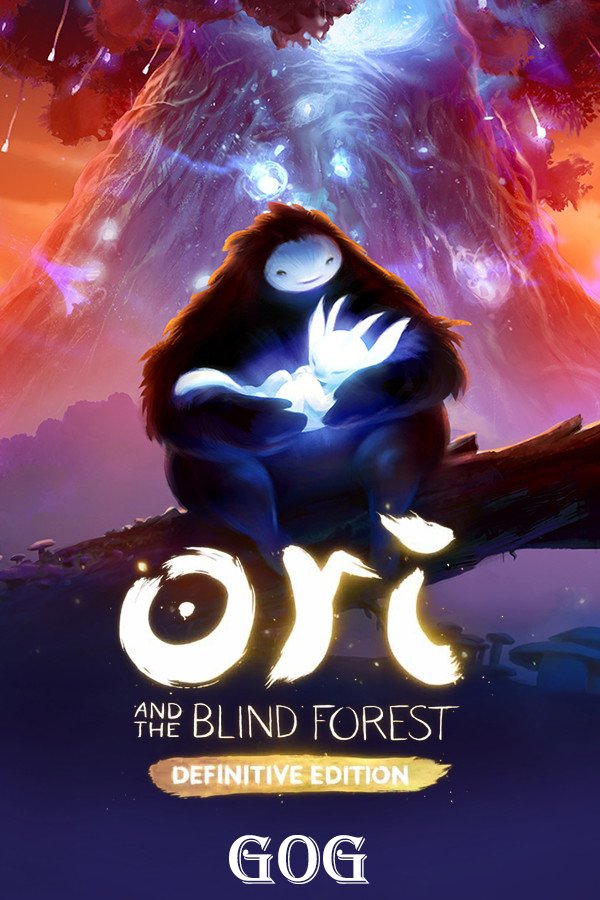
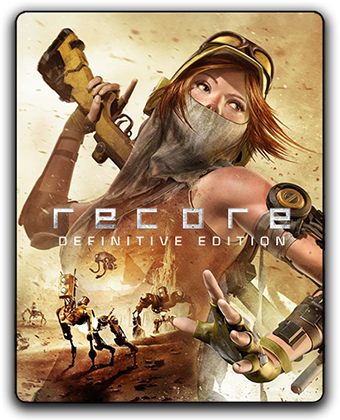
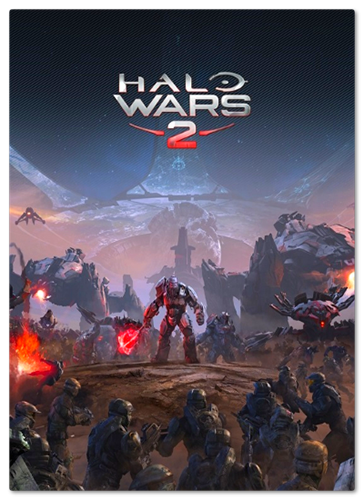

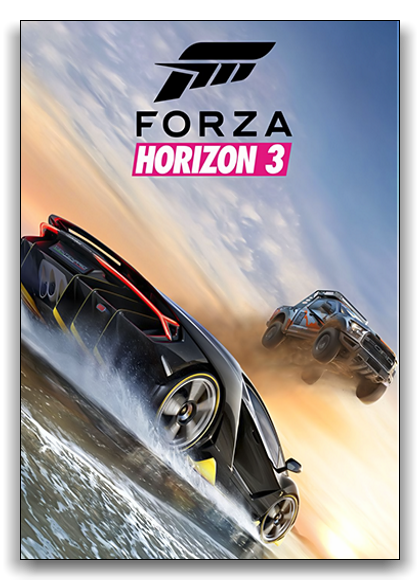
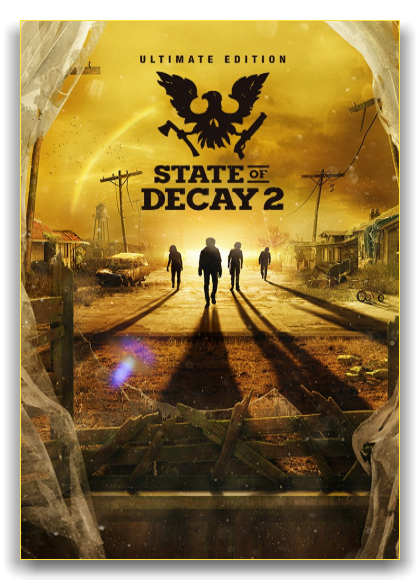
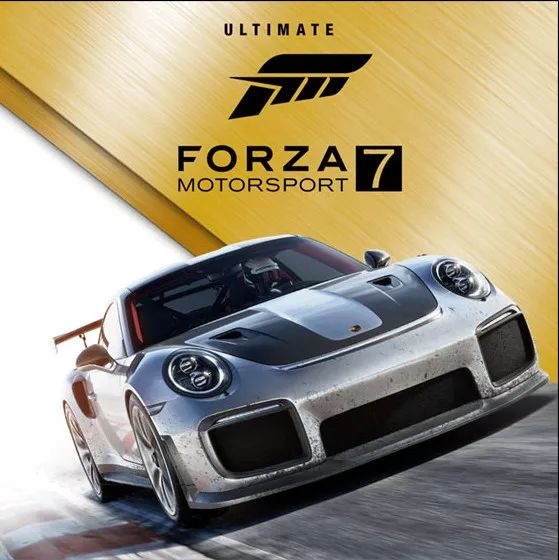
![Forza Horizon 3 (2016) PC [Лицензия] Forza Horizon 3 (2016) PC [Лицензия]](/uploads/posts/2018-06/609_609.jpg)
![State of Decay 2: Juggernaut Edition (Update 38.2 - build 741435) [Папка игры] (2018) State of Decay 2: Juggernaut Edition (Update 38.2 - build 741435) [Папка игры] (2018)](/uploads/posts/2024-07/1721843626_state-of-decay-2.png)





